
Pythonista3 にStaShをインストールしてpipコマンドを使用可能にする。
Pythonista3は、デフォルトのままだとPythonインタープリタのみが使える状態ですので、外部ライブラリや追加パッケージがインストールできません。
Pythonista3に外部ライブラリからモジュールをインストールするためには、StaShというシェルをインストールしてpipというコマンドを使えるようにする必要があるということなので、その手順について記録していきます。
シェルというのは、コンソールに入力したコマンドに基づいてコンピューターに指示を出してくれる機能のことを言います。
Pythonの外部ライブラリ
Pythonの外部ライブラリは「PyPI(Python Package Index)(パイパイ)」というPython公式サイトで配布されています。
PyPIから必要とするライブラリを探すのは大変ですが、インストールしたいライブラリの名前が分かっていれば「pip(Package installer for Python)」というコマンドを使用して簡単にインストールできます。
pipコマンドは、PyPIから目的のライブラリを探して、インストールとPythonista3からコマンドを使うための設定までを自動で実行してくれます。
pipコマンドは、Python2.7.9以降、Python3.4以降からプレインストールされています。
StaSh(スタッシュ)とは?
StaSh(Pythonista Shell)は、Pythonista用のシェルで、Stashをインストールすると、pip、gitなどの基本的なシェルコマンドがPythonista3で使えるようになります。
StaShは、Pythonista3のScriptタブの中でターミナルエミュレータとして動作する部分と、その中で動作するコマンドから構成されるCUI作業環境となります。Pythonの外部ライブラリをインストールするために必須の機能となります。
StaShのインストール
インタラクティブコンソールに次のコマンドを入力して実行します。
import requests as r; exec(r.get(‘http://bit.ly/get-stash’).text)StaShのzipファイルがダウンロードされ、Pythonista3にモジュールとして展開、インストールされます。
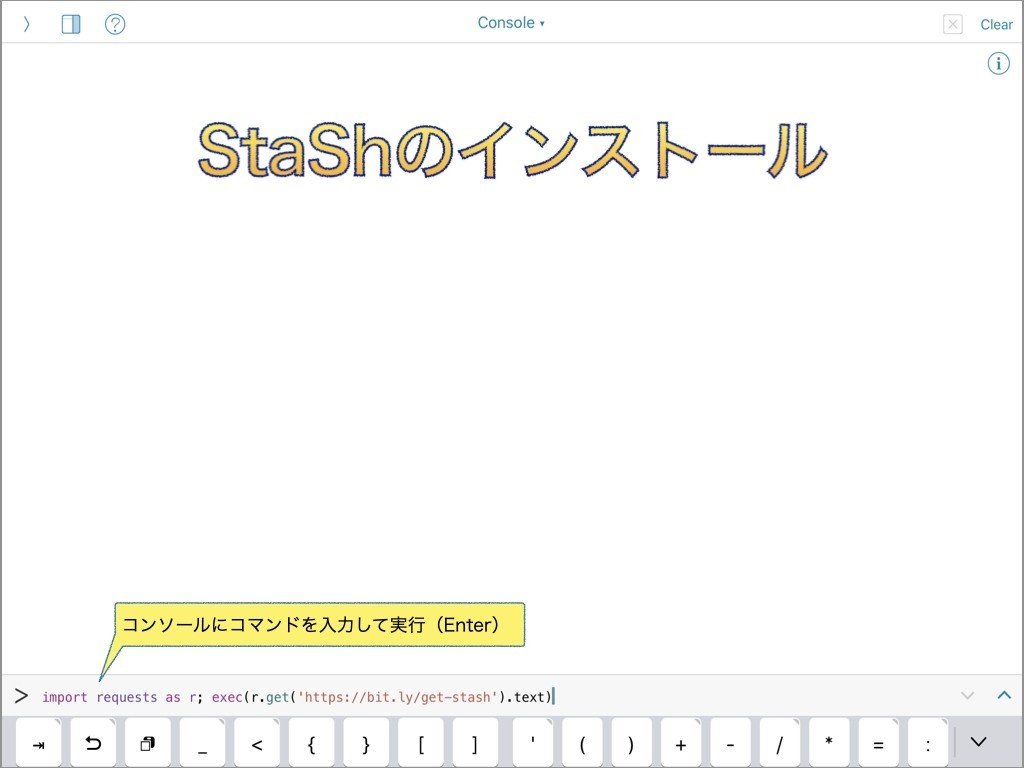
Pythonista3アプリの再起動を促すメッセージが表示されるので、iOSデバイスのHomeボタンを2度押してからPythonisata3をタスクキル(上スワイプ)します。

StaShの起動
StaShは以下のフォルダにインストールされています。
Python Modules >> site-packages >> StaSh
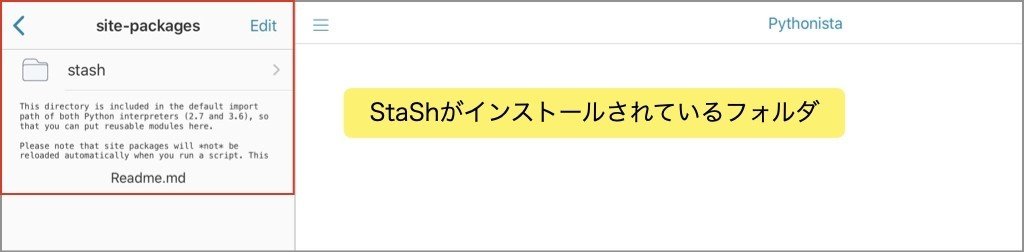
StaShの起動用モジュールが以下のフォルダにインストールされていますので、「launch_stash.py」からStaShを起動します。
This iPad >> launch_stash.py
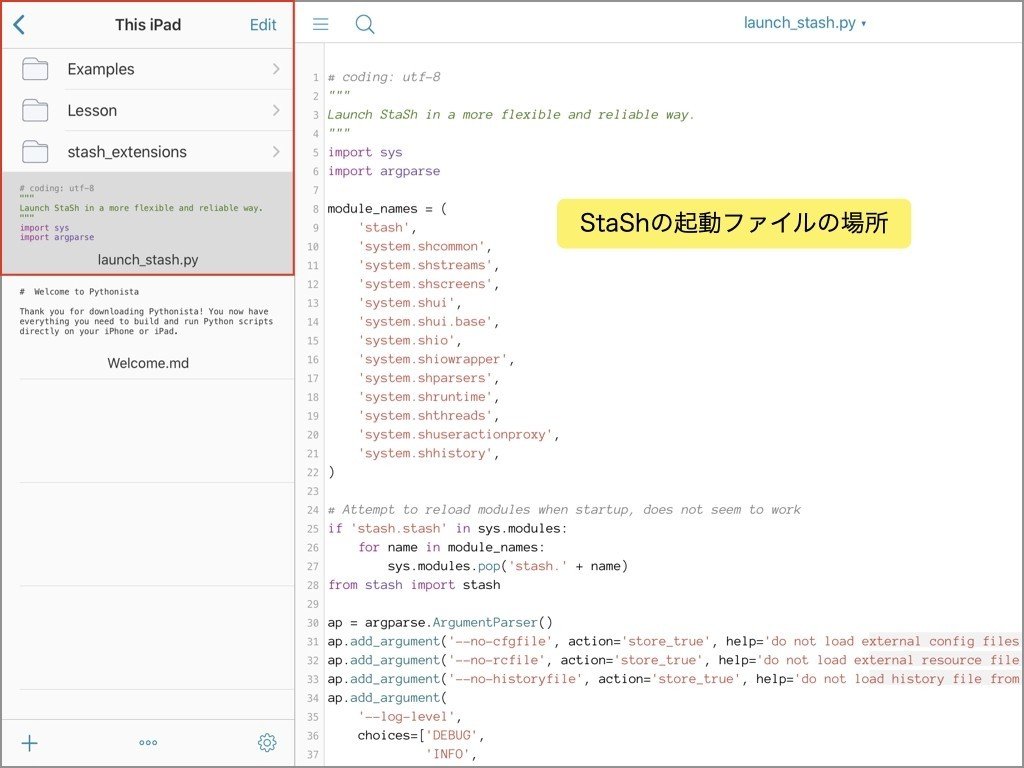

StaSh起動後、コマンドラインにhelpを入力すると使用できるコマンドが表示されます。
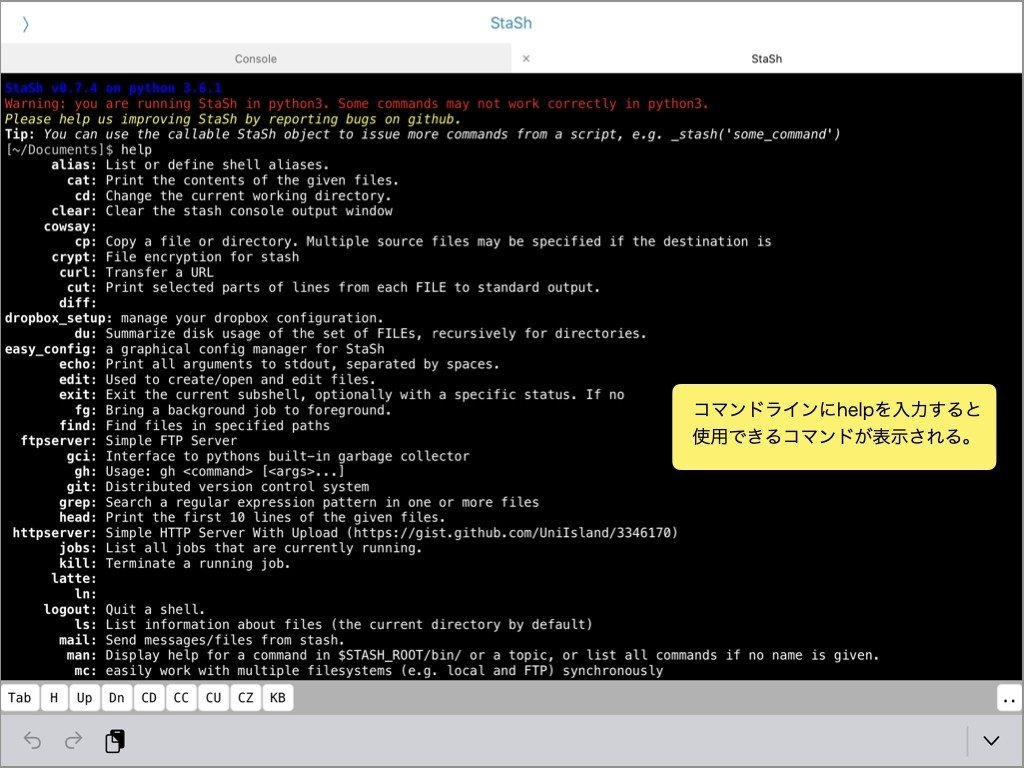
StaShのインストールも完了し、これでpipコマンドを実行して外部ライブラリのインストールを行うことができるようになりました。
次回は、StaShを簡単に起動できるようにショートカットを作成します。
この記事が気に入ったらサポートをしてみませんか?
